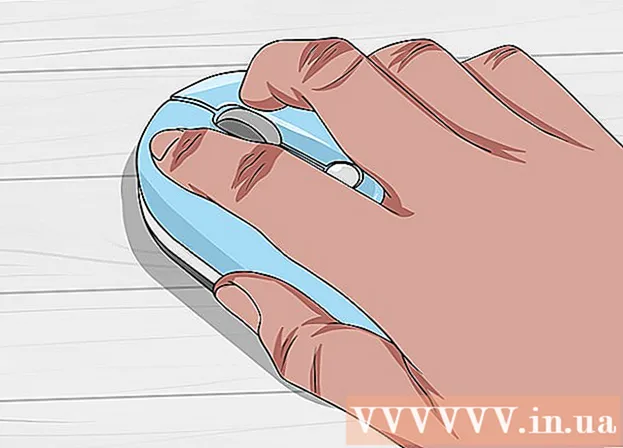作者:
Peter Berry
创建日期:
15 七月 2021
更新日期:
21 六月 2024
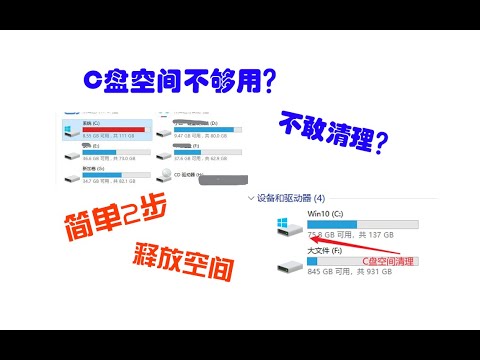
内容
在本文中,wikiHow将向您展示如何释放Windows 7计算机上的硬盘空间,您可以使用内置的磁盘清理工具来删除临时文件和文件。其他不必要的条目或转到控制面板以删除不再使用的程序。
脚步
第2部分的第1部分:使用磁盘清理
. 单击屏幕左下角的彩色Windows徽标。出现一个新菜单。
. 单击屏幕左下角的彩色Windows徽标。出现开始菜单。
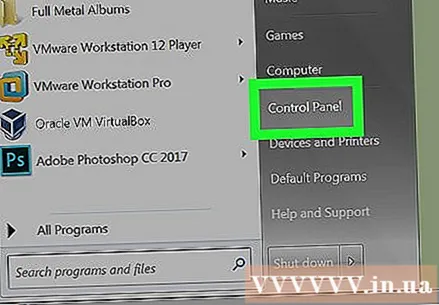
请点击 控制面板 在开始菜单的右侧。 将出现“控制面板”窗口。- 如果出于任何原因 控制面板 没有出现,您可以输入 控制面板 进入“开始”菜单底部的文本框,然后单击 控制面板 在搜索结果列表中。
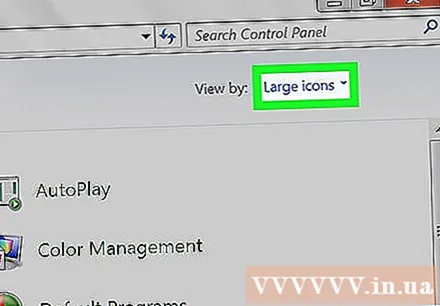
点击“查看依据”下拉框。 此框位于“控制面板”页面的右上角。将会出现一个下拉菜单。
请点击 类别 (类别)在下拉菜单中。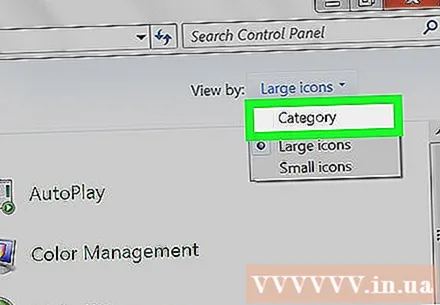

点击项目 卸载程序 (卸载程序)在下拉菜单左下方的“程序”标题下。
选择一个程序。 向下滚动,直到找到要卸载的程序,然后单击名称以将其选中。
按 卸载 (卸载)在窗口顶部。
- 对于某些程序,不是卸载,而是 更改/卸载 (更改/卸载)。
按照屏幕上的说明操作。 通常,您必须确认要删除该程序,然后按照其卸载程序的说明进行操作。
- 在某些情况下,要完全删除它,您将需要重新启动。
- 某些程序将在您按下时立即卸载 卸载.
等待卸载完成。 此时,您可以根据需要继续卸载另一个程序。广告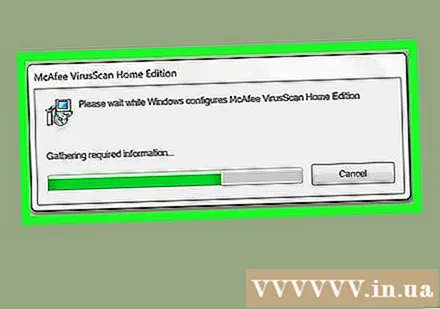
忠告
- 您可以将文件传输到备用硬盘驱动器以进行外部存储。
警告
- 卸载计算机上的程序时请小心。如果该程序来自Microsoft发行商或计算机制造商,除非您确切知道它是什么,否则请勿触摸它。